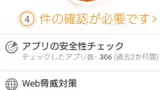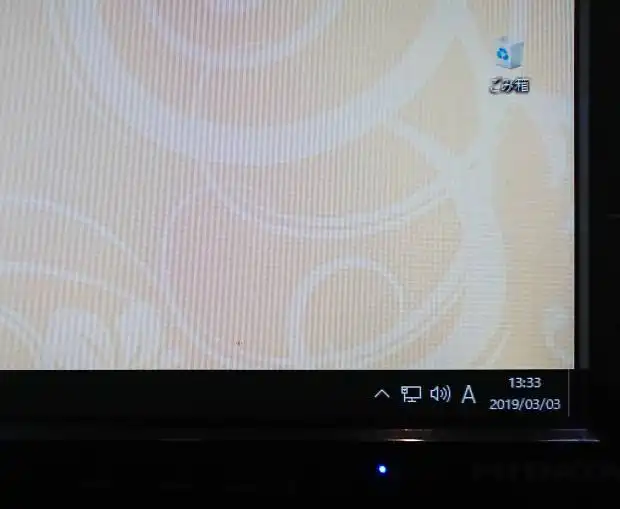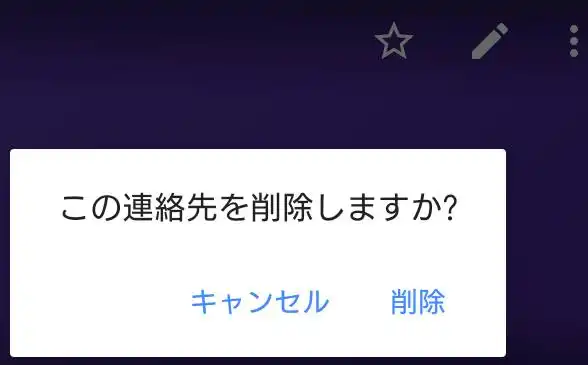パソコンに内蔵されたストレージ(CドライブやDドライブなどのSSDやハードディスク)に入っている、
ファイルやフォルダー、あるいはショートカットアイコンやアプリケーションソフトのディレクトリなどの、
ローカルディスクのデータは、一度フォルダーから削除した時に多くの場合はすぐには消えずに、
デスクトップで表示されている、「ゴミ箱」(Recycle Bin)のツールの中に移動して保管されています。
そこから後でデータを元に戻すには、どのように操作をすればいい?という疑問について解説いたします。
ゴミ箱のフォルダーを展開してファイルの移行を確認
まず、誤って大事なデータを削除してしまったり、
一度は消したけれどまた必要になった、という場合に、ファイルを元に戻す手順について。
最初に、デスクトップの画面にあるゴミ箱のフォルダーのアイコンを左ダブルクリックして開きます。
誤操作によるデータ処理で消去した対象となる、復活させたいファイルを「元に戻す」で配置を移行し直すか、
コピー&ペーストなどの実行で、元にあったフォルダーの場所に貼り付けて元に戻すことができます。
ごみ箱にファイルが入っている時は、アイコンに紙くずが表示されますので、
これで現在、中身が空になっているかどうかも一目でわかります。
電子メールのごみ箱のボックスからデータを復活するには?
次に、インターネット上のウェブサービスの中でも電子メールやクラウドストレージ、NASなど、
コンピューターの端末でサービス先の提供しているホストコンピューターである、
タイムシェアリングシステム(TSS)が導入された、大型のメインフレームなどで取り扱うデータが消えた場合の対処法について。
まず、ユーザーアカウントでログインしてからログアウトするまでの間のセッション内(session)でも、
ファイルマネージャーや受信箱、送信箱などのフォルダーから削除したデータは、
サービスのディレクトリにごみ箱の専用フォルダーが設置されていれば、一度そちらに移行されます。
一週間~30日ほどの限定の期間中で、すぐにはサーバーから消去されずに保管されているサービスもあります。
なので、間違えてネットワーク上でバックアップが自動的に取れないデータを消した場合に復活させるには、
ゴミ箱などの予備のシステムが配置されているかどうかを確認して、そちらから元の場所に戻る見込みがあります。
また破損したデータを削除したり予備のファイルから復旧をする手順については、こちらの解説ページにて。
サーバー上のディレクトリから、データを大量にコピーしてバックアップをする際には、
サービスで用意されているフルバックアップやエクスポートの機能を使用されてみると、復旧の作業が便利です。
パソコンの操作上のミスでファイルを消去した時は?
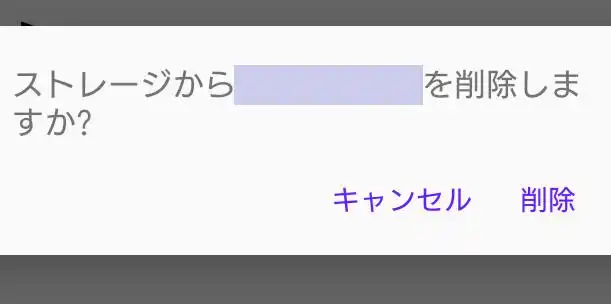
次に、「ディスククリーンアップ」などでうっかりごみ箱を空にしてしまった場合に、
SSDやハードディスクドライブのフラッシュメモリ(Flash Memory)といったストレージから、
失ったデータの拡張子を復旧する方法について。
まず、Windows11や10、8に備わっている標準機能である「ファイル履歴」を事前にセットしていましたら、
自動的に定期で差分のバックアップが行われたデータの分から、
間違えて削除した分のファイルやフォルダーの引き出しができるかどうか、確認されてみてください。
あるいは、市販のデータ復活ソフトウェアの「救出データ復元」などを使用して、修復を試みることもできます。
また、データ復元ソフトの試用体験版を先に使って、SSDやHDDのごみ箱フォルダーから消えたファイルが、
スキャンできるかどうかを、製品版の購入の前に、チェックするのもおすすめです。
しかし、100%すべてのデータファイルを完全に元の形で取り戻せるとは限らないため、
ごみ箱を空にする前には一度、そのストレージの場所から消してもいいファイルかどうかを確かめてください。
または、プロのデータ復旧サービスセンターへの依頼といった方法で、
別のストレージにファイルのコピーをしてもらうとといった方法で、元に戻してもらうこともできます。
MacのFinderで消去したファイルを復元するには?
次に、Apple社のmacOS(Mac OS X)のパソコンでは、SDメモリーカードやUSBメモリなどの、
外部のデータ記憶装置にあるファイルも、Macのシステム上で削除した時はゴミ箱フォルダーに一度移行します。
※USBポートからメモリーカードなどを外すと、いったんゴミ箱のファイルも表示が消えるのですが、
もう一度パソコンに接続し直せばまたゴミ箱の表示されて、元の場所に戻せます。
ほか、MacのOSのパソコンでは、Time Machineでバックアップからすべてのファイルを復旧する、
といった方法が役立ちます。
また、ごみ箱フォルダー(Recycle Bin)からも削除して、バックアップがないデータを復元する手順については、
macOS用の「データレスキュー」といったソフトウェアで行う方法があります。
Windowsのパソコンから失ったデータを復旧するには?
また、Windowsでは、リムーバブルディスクの中のデータを削除すると、
Windows11もしくは10、8.1、8の記憶域プールなどの場所での例外を除いて、
基本的には消去したファイルや、アンインストールしたプログラムはごみ箱に残らないためご注意ください。
ほかに、パソコンの操作中のエラーで起きたタイムアウトの影響で一部のデータが損失したり、
誤ったフォーマットで丸ごと、ストレージのすべてのデータをリセットして消した場合も同様です。
すべての領域でのファイルの表示が完全に消えてしまって、バックアップがないため、
何とかして元に戻したい、という場合は、ファイルが消えてしまった二次記憶装置を、
やはり専門のデータ復旧サービスセンターに出して、修復してもらわれることをおすすめします。